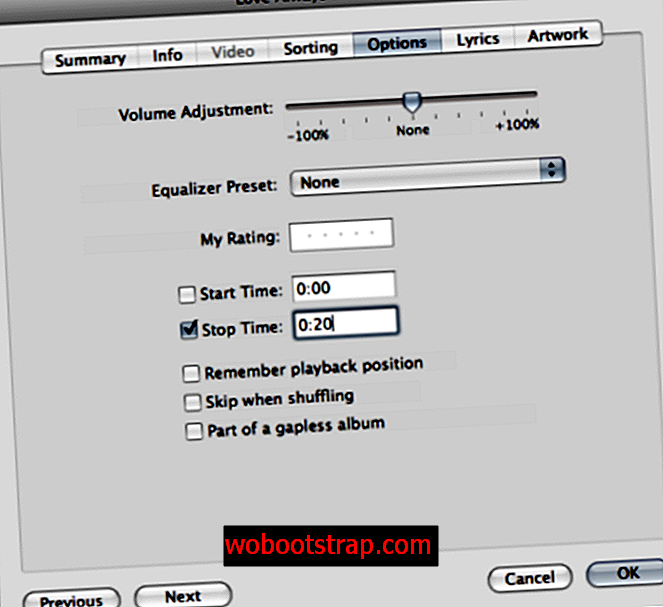Melkein kolme vuotta sitten löydetty yksinkertainen soittoääni-hakkero näyttää edelleen toimivan iTunesin uusimman version kanssa.
Se perustuu siihen tosiseikkaan, että iTunes erottaa laulutiedoston ja soittoäänen tiedostotunnisteella. Vaikka me kaikki tiedämme, että laulutiedostotunniste oli AAC; soittoäänijen tiedostopääte on "M4R".
Sinun tarvitsee vain ottaa m4a-tiedosto, joka ei ole DRM-vapaa ja enintään 30 sekuntia, nimeä se uudelleen m4r: ksi ja lisää se iTunesiin.
Voit tarkistaa tämän askel askeleelta -oppaan luodaksesi ilmaisia mukautettuja soittoääniä iPhonellesi iTunesin avulla:
Napsauta iTunesissa hiiren kakkospainikkeella kappaleen, jonka aiot tehdä soittoääneksi, ja valitse ”Hanki tiedot”.
Siirry Asetukset-välilehteen ja valitse ”Käynnistysaika” ja ”Pysäytä aika” -valintaruudut. Valitse molemmat ruudut ja syötä soittoäänen alkamis- / lopetusaika (sen ei pitäisi olla yli 30 sekuntia). Napsauta OK, kun olet valmis.
Napsauta hiiren kakkospainikkeella äskettäin “leikattua” kappaletta ja valitse ”Muunna valinta AAC: ksi”. Kappale koodataan uudelleen käyttämällä määritettyjä aloitus- ja lopetusaikoja (jos valikkokohta ei lue ”Muunna valinta AAC: ksi” ja lukee ”Muunna valinta” Valinta MP3 ″ (tai muuhun muotoon) siirry kohtaan iTunes> Asetukset> Lisäasetukset> Tuonti
ja vaihda avattava “Tuo käyttämällä” -valikko “AAC-kooderiksi”).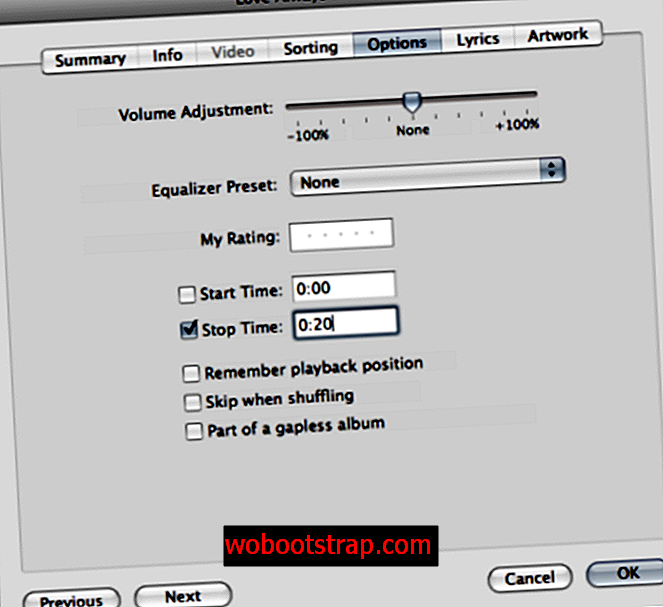
Kun kappale on valmis, koodaus selaa iTunes-musiikkikansioon, etsi kappale ja vedä se työpöydällesi. Kun kappale on työpöydällä, palaa iTunesiin ja poista leikattu versio iTunes-kirjastosta (Se ei poista sitä työpöydältä, se poistaa sen vain iTunesista).
Palaa kappaleeseen työpöydällä ja napsauta kappaletta hiiren kakkospainikkeella ja valitse ”Hanki tiedot”. Mene nimi- ja laajennusosaan ja muuta laajennus .m4a: sta .m4r (tai voit muuttaa vain laajennuksen suoraan työpöydältä)
Kun laajennus on vaihdettu, kaksoisnapsauta tiedostoa lisätäksesi sen iTunes-kirjastoon. Sen pitäisi näkyä soittoääniosion alla. Synkronoi sitten puhelimesi iTunesin kanssa.
Sinun pitäisi nyt pystyä vaihtamaan soittoääni uuteen siirtymällä kohtaan Asetukset -> Äänet -> Soittoääni. Uuden soittoäänen pitäisi näkyä kohdassa ”Mukautettu”. Napauta sitä asettaaksesi sen oletussoittoääneksi.
Kerro meille miten se menee ja älä unohda kertoa meille suosikki soittoääntäsi alla olevassa kommenttiosassa.